Comment accéder
Vous pouvez accéder à Mes rapports à partir de n'importe quel endroit dans l'application Isabel en cliquant sur ![]() dans le coin supérieur droit.
dans le coin supérieur droit.
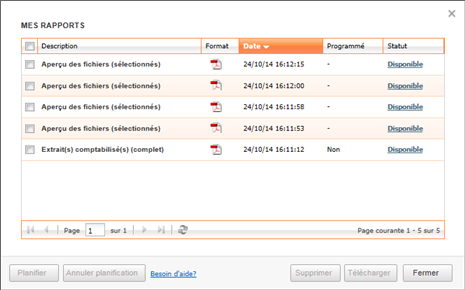
Comment
Télécharger un ou plusieurs rapports
- Pour télécharger un rapport unique :
- Dans la colone Statut, cliquez sur le statut (le rapport doit être complet, donc pas "en cours").
- Téléchargez PDF, TXT ou XLS. Selon votre configuration, l'option Ouvrir peut être disponible.
- Pour télécharger plusieurs rapports :
- Sélectionnez les rapports que vous désirez télécharger (les rapports sélectionnés doivent être complets, donc pas "en cours").
- Cliquez sur Télécharger.
- Téléchargez l'archive ZIP. Ce ZIP contient tous vos rapports demandés.
Planification quotidienne des rapport d'information de compte
Lors de la planification d'un rapport, le rapport sera automatiquement disponible pour vous à 8h du matin, chaque jour ouvrable. Planifier un rapport est uniquement possible si vous utilisez des dates relatives (e.g. hier, cette semaine...) tout en créant un rapport dans les informations de compte. Vous pouvez retrouver un aperçu de vos rapports planifiés en cliquant sur l'onglet Mes rapports > Mes rapports planifiés.
Vous avez 2 manières de planifier un rapport :
- Par la fenêtre des rapports :
- Allez dans l'onglet Infocomptes.
- Sélectionnez les comptes que vous désirez inclure dans le rapport, puis choisissez créer rapport.
- Dans la fenêtre créer rapport, définissez l'option Les extraits et sélectionnez l'option Extraits de fin de journée et la date relative souhaitée. Choisissez vos options d'affichage.
- Sélectionnez l'option Planifier ce rapport.
- Choisissez Format PDF, Format TXT ou Format XLSX pour créer le rapport.
- Une fois terminé, ouvrez le rapport et vérifiez si c'est le rapport que vous désirez planifier.
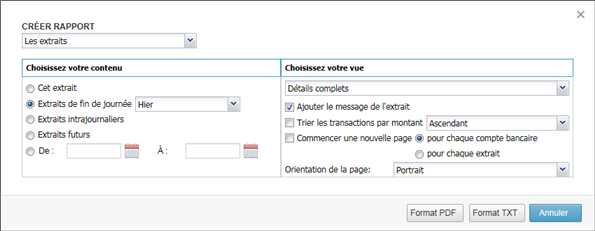
- Par l'aperçu :
- Dans la fenêtre Rapports, sélectionnez le rapport.
- Cliquez sur Planifier.
Remarque : Si la colonne Programmé ne contient pas de « Non », votre rapport ne peut être planifié (= il n'est pas basé sur une date relative).
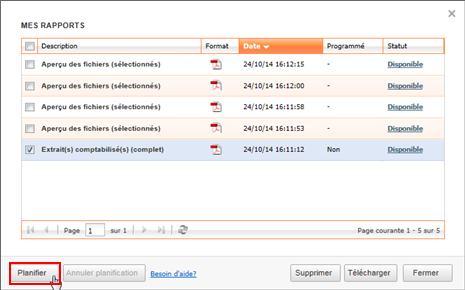
Dépannage
Le rapport d'impression reste en statut "en cours"
Lorsqu'un rapport est créé, il sera ajouté à une file d'attente et son statut sera "en cours". La file d'attente a une priorité élevée pour les petits rapports (comme les détails d'une transaction ou les taux de change). La création de rapports plus importants (grands) peut prendre quelques minutes.
Lorsque le rapport sera terminé, vous en serez averti par un pop-up, s'affichant dans le coin inférieur droit (comme celui qui apparait lorsque vous demandez un rapport).
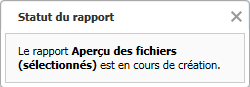
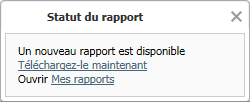
Dans le cas ou le statut de votre rapport reste "en cours", même au bout de 15 minutes, il pourrait y avoir un retard dans le service d'impression. En cas d'incident général, vous en serez notifié via les différents moyens de communication d'Isabel 6.


